| Sistema | Link |
| 1\. Acessar o Link : **[https://aka.ms/mfasetup](https://aka.ms/mfasetup)** 2\. Logar com as credenciais que deseja alterar seguindo todos os passos |
| 3\. Clicar em **Add sign-in method** [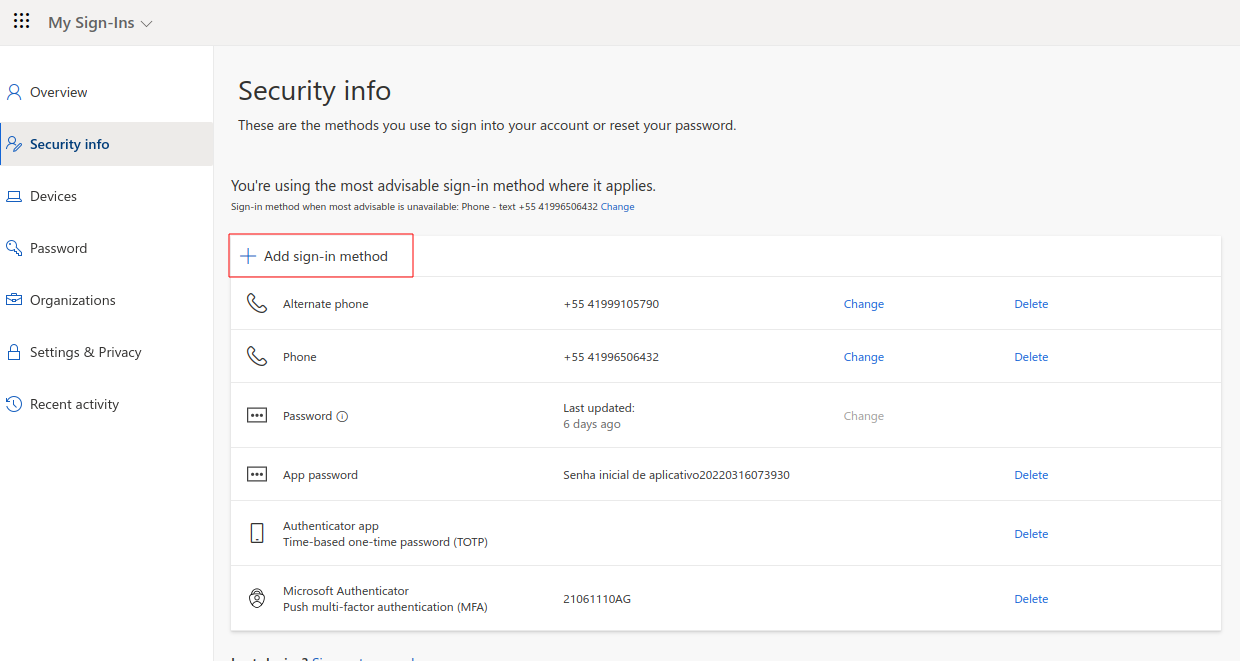](https://wiki.oystr.com.br/uploads/images/gallery/2024-07/phMimage.png) |
| 4\. Escolher **authenticator app** [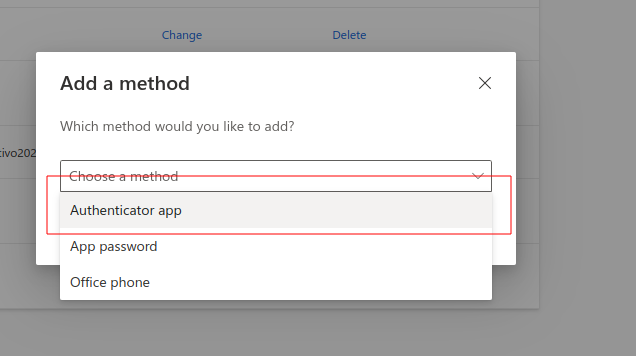](https://wiki.oystr.com.br/uploads/images/gallery/2024-07/ingimage.png) |
| 5\. Clicar em **add** [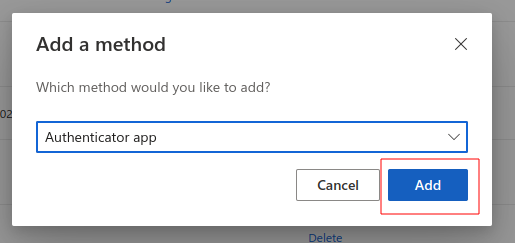](https://wiki.oystr.com.br/uploads/images/gallery/2024-07/bH5image.png) |
| 6\. Clicar em ****I want to use a different authenticator app****
Verifique se o botão "Quero usar outro aplicativo autenticador" aparece na página. Se esse botão **não** estiver visível, **não será possível** usar o Google Authenticator para configurar [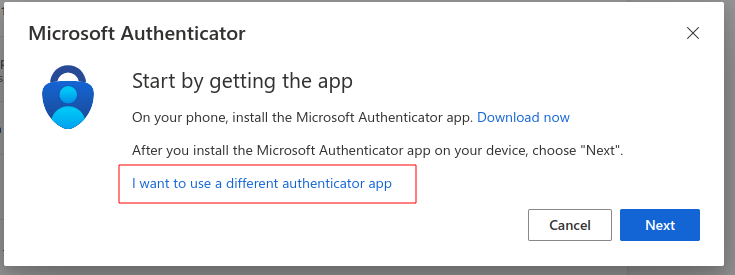](https://wiki.oystr.com.br/uploads/images/gallery/2024-07/wLNimage.png) |
| 7\. Clicar em **Next** [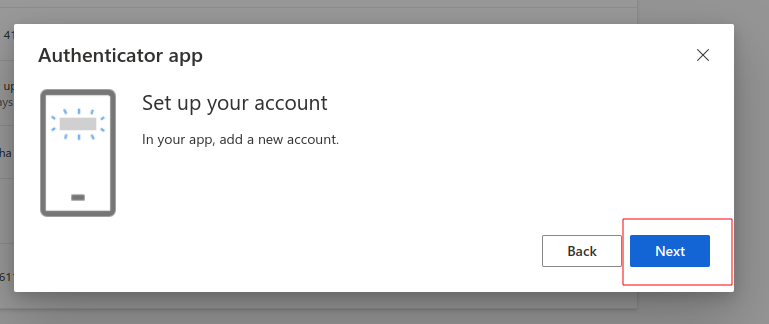](https://wiki.oystr.com.br/uploads/images/gallery/2024-07/XMFimage.png) |
| 8\. Escanear o **QR Code** ou seguir para o passo 9[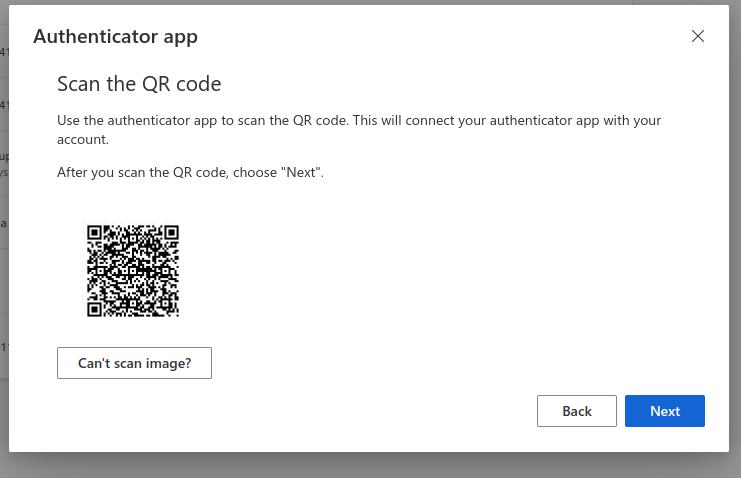](https://wiki.oystr.com.br/uploads/images/gallery/2024-07/igHimage.png) |
| 9\. Copiar a chave **Secret Key** - Adicione esse código no console Oystr ([Console Oystr](https://wiki.oystr.com.br/attachments/24)); e - Adicione esse código no aplicativo google authenticator ([Google Autheticator](https://wiki.oystr.com.br/attachments/23)) [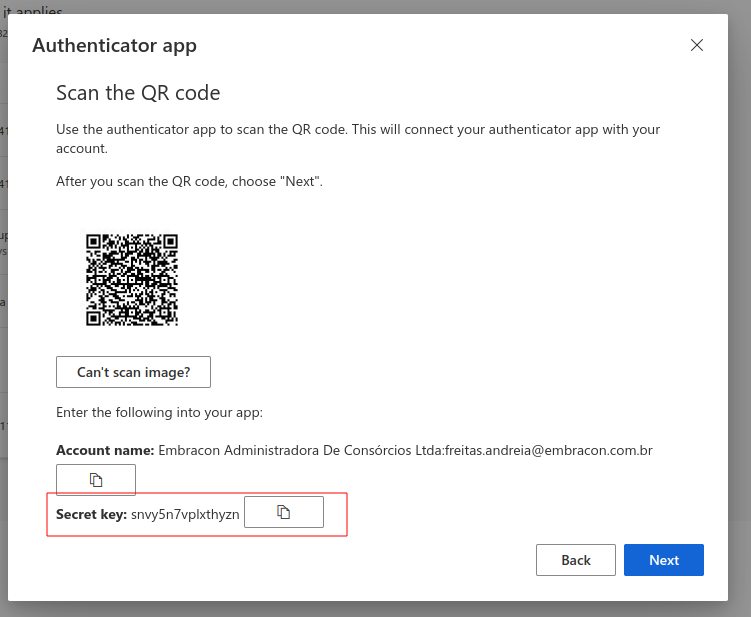](https://wiki.oystr.com.br/uploads/images/gallery/2024-07/cgRimage.png) |
| 10\. Cadastrar a chave no authenticador do Google e no painel da Oystr |
| 11\. Pegar um código gerado pelo painel da Oystr ou pelo aplicativo do Google para validar a autenticação.
PASSO IMPORTANTE [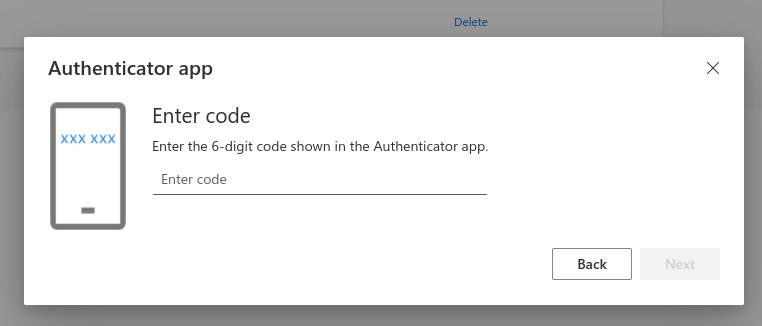](https://wiki.oystr.com.br/uploads/images/gallery/2024-07/Sqgimage.png) |
Guarde a chave para quando precisar adicionar em outro sistema ou outra integração
#### ####